基于前端的高效计时器工具实现与优化指南【附保姆级代码】
一键难忘 2024-10-22 09:03:02 阅读 80
基于前端的高效计时器工具实现与优化指南【附保姆级代码】
在前端开发中,计时器是一个常见的工具,广泛应用于倒计时、定时任务、间隔刷新等场景。本文将介绍如何在前端实现一个通用的计时器工具,并通过实例深入探讨其优化和应用。
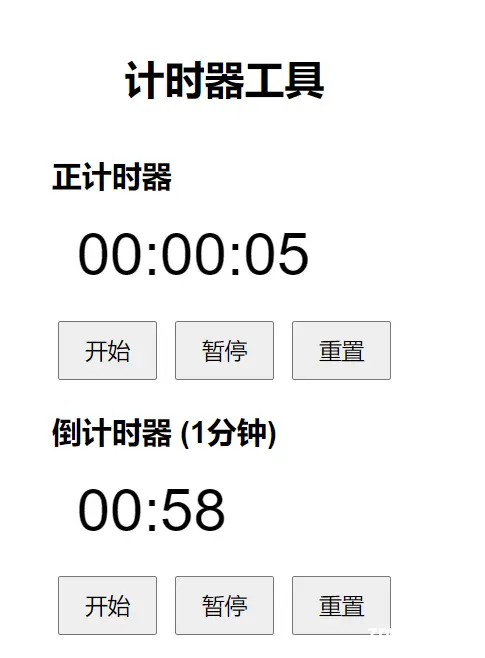
一、计时器的基本概念
计时器(Timer)通常用于执行延迟或定期执行的任务。浏览器中,计时器的实现依赖于JavaScript的两个核心函数:<code>setTimeout 和 setInterval。它们分别用于设置一次性延迟任务和周期性任务。
1.1 setTimeout 和 setInterval 的区别
setTimeout: 用于在指定时间之后执行某个函数。只执行一次。setInterval: 用于每隔指定时间重复执行某个函数。会反复执行,直到通过 clearInterval 取消。
// setTimeout 示例
setTimeout(() => { -- -->
console.log("这是一次性延迟任务");
}, 1000);
// setInterval 示例
const intervalId = setInterval(() => {
console.log("这是每隔一秒的周期任务");
}, 1000);
// 清除 setInterval
setTimeout(() => {
clearInterval(intervalId); // 取消周期任务
console.log("周期任务已取消");
}, 5000);
二、创建一个通用的计时器工具
为了使计时器更具灵活性和可复用性,我们可以封装一个计时器类,使其能够处理多种定时任务需求,例如倒计时、间隔任务等。
2.1 计时器类的设计
我们将创建一个 Timer 类,该类支持开始、暂停、继续、重置等操作。
class Timer {
constructor(callback, interval) {
this.callback = callback; // 要执行的回调函数
this.interval = interval; // 间隔时间(毫秒)
this.timerId = null; // 计时器ID
this.remaining = interval; // 剩余时间(用于暂停功能)
this.paused = false; // 记录是否暂停状态
}
start() {
if (!this.paused) {
this.remaining = this.interval;
}
this.timerId = setTimeout(() => {
this.callback();
this.start(); // 重复启动
}, this.remaining);
this.paused = false;
}
pause() {
if (this.timerId) {
clearTimeout(this.timerId); // 清除当前计时器
this.remaining -= new Date() - this.startTime; // 计算剩余时间
this.paused = true;
}
}
resume() {
if (this.paused) {
this.startTime = new Date(); // 记录恢复时的时间
this.start(); // 继续启动计时器
}
}
reset() {
clearTimeout(this.timerId); // 清除当前计时器
this.remaining = this.interval; // 重置剩余时间
this.paused = false;
this.start(); // 重新启动
}
}
2.2 使用计时器类
// 定义一个简单的回调函数
function task() {
console.log("任务执行中...");
}
// 创建一个每隔3秒执行任务的计时器
const timer = new Timer(task, 3000);
// 启动计时器
timer.start();
// 暂停计时器(例如5秒后暂停)
setTimeout(() => {
timer.pause();
console.log("计时器已暂停");
}, 5000);
// 继续计时器(例如8秒后继续)
setTimeout(() => {
timer.resume();
console.log("计时器已继续");
}, 8000);
// 重置计时器(例如12秒后重置)
setTimeout(() => {
timer.reset();
console.log("计时器已重置");
}, 12000);
三、优化与性能考量
3.1 避免回调地狱
在复杂的计时器应用中,多个 setTimeout 或 setInterval 的嵌套可能会导致代码难以维护,形成“回调地狱”。为了避免这种问题,建议使用 Promise 或 async/await 来处理异步任务。
// 使用Promise链来避免回调地狱
function delay(ms) {
return new Promise(resolve => setTimeout(resolve, ms));
}
async function runTasks() {
await delay(1000);
console.log("任务1完成");
await delay(2000);
console.log("任务2完成");
await delay(3000);
console.log("任务3完成");
}
runTasks();
3.2 资源管理与内存泄漏
在长时间运行的任务中,未及时清理的计时器可能会导致内存泄漏。因此,在不再需要计时器时,务必使用 clearTimeout 或 clearInterval 来释放资源。
const timerId = setInterval(() => {
console.log("周期任务");
}, 1000);
// 某些条件下取消计时器
if (/* 条件满足 */) {
clearInterval(timerId); // 防止内存泄漏
}
四、实际应用场景
4.1 倒计时功能
计时器可以用于创建倒计时工具,常用于倒计时结束后触发某些操作,如按钮解锁或页面跳转。
function countdown(duration, display) {
let timer = duration, minutes, seconds;
setInterval(() => {
minutes = Math.floor(timer / 60);
seconds = timer % 60;
minutes = minutes < 10 ? "0" + minutes : minutes;
seconds = seconds < 10 ? "0" + seconds : seconds;
display.textContent = minutes + ":" + seconds;
if (--timer < 0) {
timer = 0;
console.log("倒计时结束");
}
}, 1000);
}
// 使用倒计时工具
window.onload = () => {
const display = document.querySelector('#time');
countdown(60 * 5, display); // 5分钟倒计时
};
4.2 动态页面刷新
在需要动态更新页面内容的场景,如实时数据刷新、广告轮播等,可以使用 setInterval 来实现周期性刷新。
// 每隔5秒刷新页面内容
setInterval(() => {
fetch('https://api.example.com/data')
.then(response => response.json())
.then(data => {
document.querySelector('#data').textContent = JSON.stringify(data);
});
}, 5000);
五、计时器与动画
计时器在前端动画中也有着广泛的应用,特别是在需要控制时间进度的情况下。通过 requestAnimationFrame,我们可以实现更流畅的动画效果,相较于 setTimeout 和 setInterval,它的性能更佳。
5.1 requestAnimationFrame 的优势
与传统的计时器不同,requestAnimationFrame 会根据屏幕刷新率来进行动画帧的回调,从而提供更平滑的动画体验。它的调用频率通常为每秒60次(每帧约16ms),并且能在页面不可见时自动暂停,节省资源。
let start = null;
function step(timestamp) {
if (!start) start = timestamp;
const progress = timestamp - start;
// 更新动画进度,这里假设目标是100px的位置
const element = document.querySelector('#animate');
element.style.transform = 'translateX(' + Math.min(progress / 10, 100) + 'px)';
if (progress < 1000) { // 动画持续1秒
window.requestAnimationFrame(step);
}
}
// 启动动画
window.requestAnimationFrame(step);
在该示例中,requestAnimationFrame 动态计算了动画进度,确保动画随着时间的推进顺滑进行。同时,它避免了在性能较差的设备上跳帧的问题。
5.2 控制复杂动画
对于复杂的动画,如逐帧渲染或同时控制多个元素的动画,计时器和 requestAnimationFrame 的组合能够很好地控制动画的同步与执行。以下是一个控制多个元素同时动画的例子:
const elements = document.querySelectorAll('.box');
let start = null;
function animateBoxes(timestamp) {
if (!start) start = timestamp;
const progress = timestamp - start;
elements.forEach((el, index) => {
const offset = Math.min(progress / (index + 1) * 0.1, 100); // 不同速度的动画
el.style.transform = 'translateX(' + offset + 'px)';
});
if (progress < 2000) { // 2秒内完成所有动画
window.requestAnimationFrame(animateBoxes);
}
}
window.requestAnimationFrame(animateBoxes);
在此例中,我们使用 requestAnimationFrame 同时控制多个元素的动画,不同元素按照不同的速度进行动画,所有动画在2秒内完成。这种方式不仅能够提供平滑的动画效果,还可以根据不同条件灵活控制动画的速度和时长。
六、计时器与用户交互
计时器工具在用户交互中也具有重要作用。常见的应用场景包括防止按钮频繁点击、表单超时提示等。我们可以通过计时器限制用户在某段时间内的操作,从而提高应用的安全性和用户体验。
6.1 防抖与节流
在处理用户频繁触发的事件时(如键盘输入、窗口大小调整),我们可以使用“防抖”(Debounce)和“节流”(Throttle)技术来优化性能。两者的核心都是通过计时器控制函数的触发频率。
防抖:在用户停止触发事件后,才执行对应的操作。节流:控制函数的触发频率,即在一定时间间隔内只允许执行一次。
6.1.1 防抖实现
防抖主要用于像搜索框这样的场景,用户在输入时频繁触发事件,通过防抖可以确保只有输入结束后才执行请求。
function debounce(func, delay) {
let timer;
return function(...args) {
clearTimeout(timer); // 清除之前的计时器
timer = setTimeout(() => func.apply(this, args), delay); // 延迟执行函数
};
}
// 示例:搜索框输入事件
const searchInput = document.querySelector('#search');
searchInput.addEventListener('input', debounce((event) => {
console.log("搜索关键词: ", event.target.value);
}, 500));
6.1.2 节流实现
节流更适合处理如页面滚动、窗口大小调整等事件,它能保证函数在一定的时间间隔内至多执行一次。
function throttle(func, limit) {
let inThrottle;
return function(...args) {
if (!inThrottle) {
func.apply(this, args);
inThrottle = true;
setTimeout(() => inThrottle = false, limit);
}
};
}
// 示例:窗口大小调整事件
window.addEventListener('resize', throttle(() => {
console.log("窗口尺寸变化");
}, 200));
通过防抖和节流技术,计时器工具能够有效减少不必要的函数调用,提升性能,尤其是在复杂的用户交互场景中。
七、计时器在游戏开发中的应用
计时器在游戏开发中也扮演了重要的角色,用于控制游戏角色的动作、倒计时机制、动画帧的更新等。通常,游戏开发需要精确控制动画和交互的时间,setInterval 和 requestAnimationFrame 是游戏中最常用的计时器工具。
7.1 控制游戏角色的动作
在游戏中,角色的动作往往依赖于时间控制。我们可以使用计时器来控制角色的移动和状态更新。
let position = 0;
let direction = 1;
function moveCharacter() {
position += direction * 5;
if (position > 300 || position < 0) {
direction *= -1; // 碰到边界反转方向
}
document.querySelector('#character').style.transform = `translateX(${ position}px)`;
}
setInterval(moveCharacter, 100);
7.2 倒计时与游戏结束
倒计时功能可以用于控制游戏的时长或触发某些事件,如游戏结束或任务超时。
let timeRemaining = 60; // 游戏时间60秒
function countdown() {
if (timeRemaining > 0) {
timeRemaining--;
document.querySelector('#timer').textContent = `剩余时间: ${ timeRemaining}秒`;
} else {
clearInterval(timerId);
console.log("游戏结束");
}
}
const timerId = setInterval(countdown, 1000);
在这个例子中,游戏中的倒计时每秒更新一次,倒计时结束后触发游戏结束的逻辑。这种方式能够通过计时器轻松实现游戏内的时间控制。
八、计时器与异步操作的结合
在前端开发中,计时器与异步操作(如网络请求、文件加载等)的结合是常见需求。在这些场景中,计时器可以用来超时控制、轮询请求等。
8.1 超时控制
对于某些网络请求或资源加载,我们可能希望在一定时间内完成任务,如果超时则中止操作。我们可以使用 setTimeout 来实现这一功能。
function fetchDataWithTimeout(url, timeout) {
return new Promise((resolve, reject) => {
const timer = setTimeout(() => {
reject(new Error('请求超时'));
}, timeout);
fetch(url)
.then(response => response.json())
.then(data => {
clearTimeout(timer); // 请求成功,清除超时计时器
resolve(data);
})
.catch(err => {
clearTimeout(timer);
reject(err);
});
});
}
// 示例:设置请求超时时间为3秒
fetchDataWithTimeout('https://api.example.com/data', 3000)
.then(data => console.log(data))
.catch(err => console.error(err));
8.2 轮询请求
在某些场景下,我们需要不断地发送请求获取最新数据。使用 setInterval 可以轻松实现轮询请求。
function pollData(url, interval) {
setInterval(() => {
fetch(url)
.then(response => response.json())
.then(data => {
console.log("最新数据:", data);
});
}, interval);
}
// 每隔5秒轮询一次
pollData('https://api.example.com/data', 5000);
通过这种方式,我们可以定期向服务器发送请求,获取最新的数据状态。
九、计时器工具的跨浏览器兼容性
尽管现代浏览器对 setTimeout、setInterval 以及 requestAnimationFrame 的支持较为一致,但在某些低版本浏览器中仍可能存在一些差异。为了确保计时器工具能够在各类浏览器中正常运行,建议开发者在开发过程中引入一些兼容性处理。
9.1 兼容性注意事项
requestAnimationFrame 的兼容处理:在较旧的浏览器中,可能需要添加前缀或者使用 setTimeout 作为回退机制。
window.requestAnimationFrame = window.requestAnimationFrame ||
window.mozRequestAnimationFrame ||
window.webkitRequestAnimationFrame ||
window
.msRequestAnimationFrame ||
function(callback) {
return setTimeout(callback, 1000 / 60); // 60fps的回退机制
};
性能调优:对于性能要求较高的应用场景,开发者需要小心避免多个高频率的计时器在同一时间运行。可以通过减少不必要的计时器、优化代码逻辑等手段,确保计时器工具不会成为性能瓶颈。
十、结语
计时器工具是前端开发中不可或缺的工具,不论是在控制时间、动画执行,还是在异步操作的超时控制、数据轮询等场景下,计时器的应用都非常广泛。通过合理的设计与优化,计时器能够帮助开发者高效地完成各类复杂的时间控制任务。
附录
完整计时器代码如下
<!DOCTYPE html>
<html lang="zh-CN">code>
<head>
<meta charset="UTF-8">code>
<meta name="viewport" content="width=device-width, initial-scale=1.0">code>
<title>前端计时器工具</title>
<style>
body { -- -->
font-family: Arial, sans-serif;
display: flex;
flex-direction: column;
align-items: center;
justify-content: center;
height: 100vh;
}
.timer {
font-size: 48px;
margin: 20px;
}
button {
padding: 10px 20px;
font-size: 18px;
margin: 5px;
}
</style>
</head>
<body>
<h1>计时器工具</h1>
<!-- 正计时器 -->
<div>
<h2>正计时器</h2>
<div class="timer" id="stopwatch">00:00:00</div>code>
<button id="startStopwatch">开始</button>code>
<button id="pauseStopwatch">暂停</button>code>
<button id="resetStopwatch">重置</button>code>
</div>
<!-- 倒计时器 -->
<div>
<h2>倒计时器 (1分钟)</h2>
<div class="timer" id="countdown">01:00</div>code>
<button id="startCountdown">开始</button>code>
<button id="pauseCountdown">暂停</button>code>
<button id="resetCountdown">重置</button>code>
</div>
<script>
// 正计时器代码
let stopwatchInterval;
let stopwatchTime = 0;
const stopwatchDisplay = document.getElementById("stopwatch");
document.getElementById("startStopwatch").addEventListener("click", function() { -- -->
clearInterval(stopwatchInterval);
stopwatchInterval = setInterval(() => {
stopwatchTime++;
const hours = String(Math.floor(stopwatchTime / 3600)).padStart(2, '0');
const minutes = String(Math.floor((stopwatchTime % 3600) / 60)).padStart(2, '0');
const seconds = String(stopwatchTime % 60).padStart(2, '0');
stopwatchDisplay.textContent = `${ hours}:${ minutes}:${ seconds}`;
}, 1000);
});
document.getElementById("pauseStopwatch").addEventListener("click", function() {
clearInterval(stopwatchInterval);
});
document.getElementById("resetStopwatch").addEventListener("click", function() {
clearInterval(stopwatchInterval);
stopwatchTime = 0;
stopwatchDisplay.textContent = "00:00:00";
});
// 倒计时器代码
let countdownInterval;
let countdownTime = 60;
const countdownDisplay = document.getElementById("countdown");
document.getElementById("startCountdown").addEventListener("click", function() {
clearInterval(countdownInterval);
countdownInterval = setInterval(() => {
if (countdownTime > 0) {
countdownTime--;
const minutes = String(Math.floor(countdownTime / 60)).padStart(2, '0');
const seconds = String(countdownTime % 60).padStart(2, '0');
countdownDisplay.textContent = `${ minutes}:${ seconds}`;
} else {
clearInterval(countdownInterval);
alert("倒计时结束!");
}
}, 1000);
});
document.getElementById("pauseCountdown").addEventListener("click", function() {
clearInterval(countdownInterval);
});
document.getElementById("resetCountdown").addEventListener("click", function() {
clearInterval(countdownInterval);
countdownTime = 60;
countdownDisplay.textContent = "01:00";
});
</script>
</body>
</html>
运行效果如下
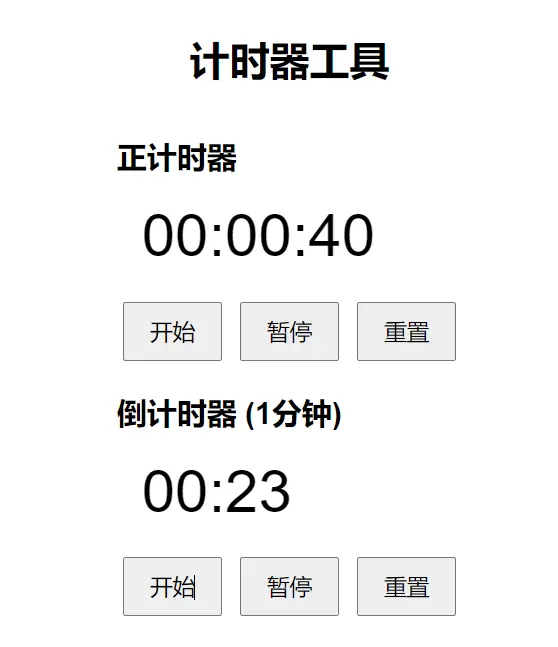
声明
本文内容仅代表作者观点,或转载于其他网站,本站不以此文作为商业用途
如有涉及侵权,请联系本站进行删除
转载本站原创文章,请注明来源及作者。